2018.5 OPEL VIVARO B radio
[x] Cancel search: radioPage 32 of 131

32IndledningLagret lydstyrke
Når Infotainment-systemet er slukket,
lagres den aktuelle lydstyrke.
Hastighedsafhængig lydstyrke
Når den hastighedsafhængige
lydstyrke ( 3 42) er aktiveret, tilpas‐
ses lydstyrken automatisk for at
kompensere for vej- og vindstøj.
Mute
For at slå lyden fra til den aktuelle
lydkilde (alt efter Infotainment-
system) trykkes kort på X, eller knap‐
pen drejes helt i bund mod uret.
Tryk alternativt (med knapperne på
rattet) på @ eller 8, eller tryk på ! og
# samtidigt.
Slå lyden til
Lyden slås til (alt efter Infotainment-
system) med et kort tryk på X igen
eller ved at dreje med uret.
Alternativt (med knapperne på rattet):
Tryk igen på @, eller tryk igen på !
og # samtidigt.Bemærkninger
Når der sendes en trafikmelding, slås lyden automatisk til i systemet.
Flere oplysninger findes under
"Radiodatasystem" 3 52.
Vis skærmbetjening
R15 BT USB, R16 BT USB,
CD16 BT USB, CD18 BT USB -
Betjening af displayskærm
● Sådan flyttes der op/ned i displayet: Drej OK.
● Sådan bekræftes handlinger: Tryk på OK.
● For at annullere handlinger (og vende tilbage til forrige menu):
Tryk på /.
NAVI 50 IntelliLink - Betjening af
displayskærm
Anvend berøringsskærmen til
følgende viste menuer som beskrevet i hvert afsnit:
● è/ñ RADIO
Se afsnittet "Radio" 3 47.
● t/ü MEDIER
Se afsnittet "USB-port" 3 62.● y PHONE
Se afsnittet "Telefon" 3 109.
● sKORT / yKort
Se afsnittet "Navigation" 3 74.
● yNAVI / ýNav
Se afsnittet "Navigation" 3 74.
● ÿINDSTILLING(ER)
Se (NAVI 50 IntelliLink) "Tone‐
indstillinger" 3 39, "Lydstyr‐
keindstillinger" 3 41 og
"Systemindstillinger" 3 42.
Bemærkninger
Alt efter software-version kan de
menuer, der er tilgængelige på
displayskærmen, variere fra oven‐
nævnte.
Når Startsiden 7 vises, kan disse
menuer skjules på displayet (kun uret
samt information om lydsystemet
vises muligvis) ved at berøre æ.
Berør et vilkårligt sted på skærmen
for at vise disse menuer igen.
Page 33 of 131

Indledning33NAVI 80 IntelliLink - Betjening af
displayskærm
Anvend berøringsskærmen til
følgende viste menuer som beskrevet
i hvert afsnit.
På Startsiden berøres MENU for at få
adgang til Hovedmenuen. Følgende
menuer og betjeningselementer
vises:
● ⇑ Navigation
Se "Navigation" 3 74.
● ª Multimedia :
● Radio : Se "Radio" 3 47.
● Medier :
CD (kun tilgængelig med
type B og C): Se "CD-afspil‐
ler" 3 57.
USB : Se "USB-port" 3 62.
SD : Betjeningen ligner den
for CD-afspilleren 3 57.
Eksternt : Se "AUX-indgang"
3 60.
Bluetooth : Se "Bluetooth-
musik" 3 66.
● Billeder : Se "Visning af bille‐
der" i afsnittet "Eksterne
enheder" 3 72.
● Video : Se "Filmafspilning" i
afsnittet "Eksterne enheder" 3 72.
● Indstillinger : Se "Multime‐
dieindstillinger" i
(NAVI 80 IntelliLink) afsnittet
"Systemindstillinger" 3 42
● g Telefon
Se "Telefon" 3 109.● J Bil
Berør for at åbne menuerne Eco- kørsel, Bilens computer og
Indstillinger.
Se (NAVI 80 IntelliLink) "Funkti‐
onsmåder" herunder.
● ¯ Tjenester
Berør for at åbne menuerne Navi‐
gationstjenester og Indstillinger.
Se (NAVI 80 IntelliLink) "Funkti‐ onsmåder" herunder.
● ±System
Se (NAVI 80 IntelliLink) "System‐
indstillinger" 3 42.
Bemærkninger
Alt efter software-version kan menu‐ erne på displayskærmen variere fra
de viste illustrationer.
● I/←: Flyt til forrige side
● j/→: Flyt til næste side
● ↑: Displaylister; Rul op
● ↓: Displaylister; Rul ned
● <: Åbn genvejsmenu
● r: Vend tilbage til forrige menu
Page 34 of 131

34IndledningDisplayskærmen kan også betjenes
med betjeningselementer på Infotain‐
ment-systemets panel.
Bemærkninger
Afhængigt af version betjener visse
af de betjeningselementer, der
findes på Infotainment-systemets
panel, ikke funktionerne på display‐
skærmen.
Bemærkninger
Afhængigt af bilen kan betjening af
pegeskærmen være begrænset
under kørsel.
Funktionsmåder
Radio
Sådan ændres lydkilden til radio: Alt
efter Infotainment-system trykkes på
RADIO , RADIO/CD eller
AUDIO/SOURCE .NAVI 50 IntelliLink:
Der kan til enhver tid fås adgang til
radiomenuen ved at berøre 7 efter‐
fulgt af è/ñ Radio .NAVI 80 IntelliLink:
Adgang til radiomenuen fra Startsi‐
den fås ved at berøre MENU, derpå
Multimedia efterfulgt af Radio.Detaljeret beskrivelse af radiofunktio‐
nerne 3 47.
Audioafspillere
Sådan ændres lydkilden til CD, USB ,
AUX , Bluetooth eller iPod (hvis de
findes): Alt efter Infotainment-system
berøres MEDIA, RADIO/CD eller
AUDIO/SOURCE .
NAVI 50 IntelliLink : Der kan til enhver
tid fås adgang til menuen for tilsluttet
eksternt udstyr ( USB, iPod , BT (Blue‐
tooth) eller AUX) ved at berøre 7
efterfulgt af t/ü Medier . Berør S i
øverste venstre hjørne og vælg
ekstern kilde.
NAVI 80 IntelliLink : Adgang til
menuen for eksternt udstyr (f.eks.
Lyd-CD, USB, SD-kort, AUX-
indgang, Bluetooth) fra Startsiden fås
ved at berøre MENU derefter
Multimedia efterfulgt af Medier. Vælg
ekstern kilde fra displaylisten.R15 BT USB, R16 BT USB
Detaljerede beskrivelser af:
● AUX-indgangens funktioner 3 60
● USB-portens funktioner 3 62
● Betjening af Bluetooth-musik 3 66CD16 BT USB, CD18 BT USB
Detaljerede beskrivelser af:
● Cd-afspillerens funktioner 3 57
● AUX-indgangens funktioner 3 60
● USB-portens funktioner 3 62
● Betjening af Bluetooth-musik 3 66NAVI 50 IntelliLink
Detaljerede beskrivelser af:
● AUX-indgangens funktioner 3 60
● USB-portens funktioner (herun‐ der iPod) 3 62
● Betjening af Bluetooth-musik 3 66
Page 38 of 131

38IndledningBemærkninger
Når datadeling er slået fra, er det
ikke sikkert, at visse funktioner
fungerer korrekt.
Favoritter (NAVI 80 IntelliLink)
Når Startsiden vises, berøres f for at
vise, tilføje eller slette favoritter for
følgende funktioner:
● ⇑ Navigation 3 74.
● ª Multimedia - se "Radio"
3 47.
● g Telefon 3 109.
● ¯ Tjenester 3 77.Navigationsfavoritter
Vælg en tom plads på displayet eller
berør < (for at åbne en genvejs‐
menu), vælg dernæst Tilføj favorit.
Vælg på den viste liste for at tilføje en
gemt destination i favoritterne.
Flere oplysninger findes under
(NAVI 80 IntelliLink) "Indlæsning af
destination" i afsnittet "Navigation"
3 90.Multimediefavoritter
Vælg en tom plads på displayet eller
berør < (for at åbne en genvejs‐
menu), dernæst Tilføj favorit.
Vælg på den viste liste for at tilføje en forudindstillet FM-radiostation i favo‐
ritterne.Telefonfavoritter
Vælg en tom plads på displayet eller
berør < (for at åbne en genvejs‐
menu), dernæst Tilføj favorit.
Vælg på den viste liste for at tilføje en telefonkontakt i favoritterne.
Flere oplysninger findes under
(NAVI 80 IntelliLink) "Telefonbog" i
afsnittet "Telefon" 3 117.Tjenestefavoritter
Vælg en tom plads på displayet eller
berør < (for at åbne en genvejs‐
menu), dernæst Tilføj favorit.
Vælg på den viste liste for at tilføje et
tjenesteemne i favoritterne.Slet favoritter
Berør < og vælg Fjern alle favoritter
eller Fjern en favorit .Vælg derpå en favorit på den viste
liste. En bekræftelsesmeddelelse vises. Berør Slet og bekræft, hvis du
bliver bedt om det.
Yderligere funktioner
(NAVI 50 IntelliLink)
Afhængig af version, er indstillinger
for bakkameravisning til rådighed.Indstillinger for bakkameravisning Når bakkameravisningen vises på
displayet, skal du berøre
ÿ Indstilling(er) for at åbne indstil‐
lingsmenuen.
Følgende indstillinger kan opdateres: ● Slå bakkameravisningsdisplayet Fra/Til .
● Farver
Berør ]/< for at justere niveauet.
● Lysstyrke
Berør ]/< for at justere niveauet.
● Kontrast
Berør ]/< for at justere niveauet.
Flere oplysninger findes under afsnit‐
tet "Bakkamera" i instruktionsbogen
til bilen.
Page 44 of 131
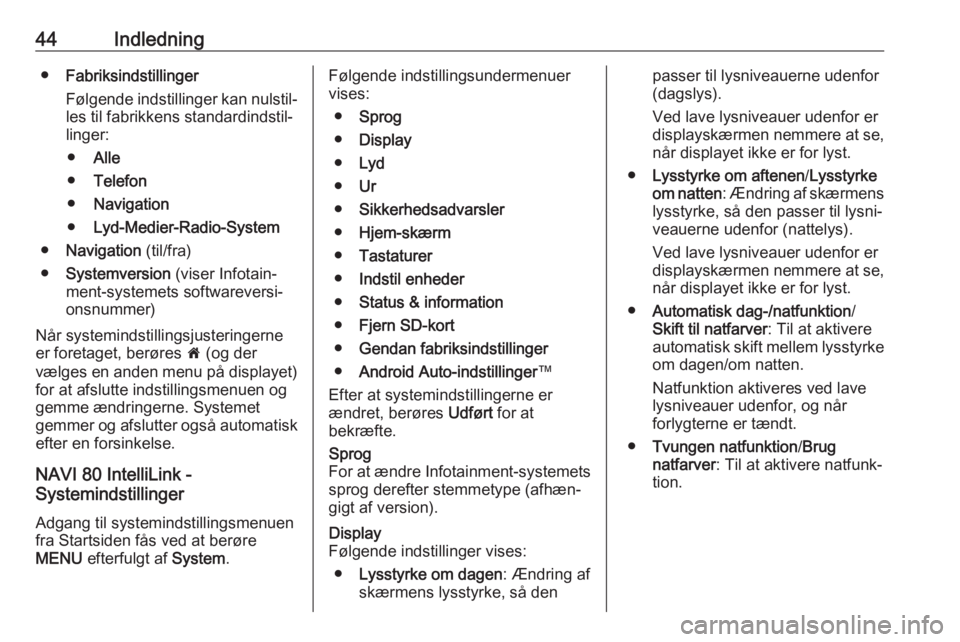
44Indledning●Fabriksindstillinger
Følgende indstillinger kan nulstil‐ les til fabrikkens standardindstil‐
linger:
● Alle
● Telefon
● Navigation
● Lyd-Medier-Radio-System
● Navigation (til/fra)
● Systemversion (viser Infotain‐
ment-systemets softwareversi‐
onsnummer)
Når systemindstillingsjusteringerne
er foretaget, berøres 7 (og der
vælges en anden menu på displayet) for at afslutte indstillingsmenuen og
gemme ændringerne. Systemet
gemmer og afslutter også automatisk
efter en forsinkelse.
NAVI 80 IntelliLink -
Systemindstillinger
Adgang til systemindstillingsmenuen
fra Startsiden fås ved at berøre
MENU efterfulgt af System.Følgende indstillingsundermenuer
vises:
● Sprog
● Display
● Lyd
● Ur
● Sikkerhedsadvarsler
● Hjem-skærm
● Tastaturer
● Indstil enheder
● Status & information
● Fjern SD-kort
● Gendan fabriksindstillinger
● Android Auto-indstillinger ™
Efter at systemindstillingerne er
ændret, berøres Udført for at
bekræfte.Sprog
For at ændre Infotainment-systemets sprog derefter stemmetype (afhæn‐
gigt af version).Display
Følgende indstillinger vises:
● Lysstyrke om dagen : Ændring af
skærmens lysstyrke, så denpasser til lysniveauerne udenfor
(dagslys).
Ved lave lysniveauer udenfor er
displayskærmen nemmere at se,
når displayet ikke er for lyst.
● Lysstyrke om aftenen /Lysstyrke
om natten : Ændring af skærmens
lysstyrke, så den passer til lysni‐
veauerne udenfor (nattelys).
Ved lave lysniveauer udenfor er
displayskærmen nemmere at se,
når displayet ikke er for lyst.
● Automatisk dag-/natfunktion /
Skift til natfarver : Til at aktivere
automatisk skift mellem lysstyrke
om dagen/om natten.
Natfunktion aktiveres ved lave
lysniveauer udenfor, og når
forlygterne er tændt.
● Tvungen natfunktion /Brug
natfarver : Til at aktivere natfunk‐
tion.
Page 45 of 131
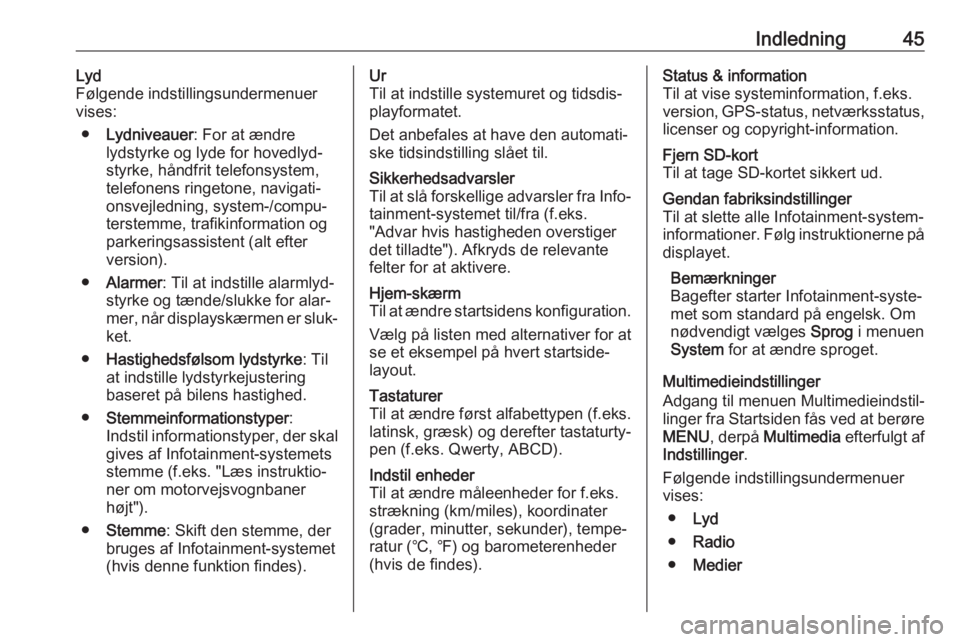
Indledning45Lyd
Følgende indstillingsundermenuer
vises:
● Lydniveauer : For at ændre
lydstyrke og lyde for hovedlyd‐
styrke, håndfrit telefonsystem,
telefonens ringetone, navigati‐
onsvejledning, system-/compu‐
terstemme, trafikinformation og
parkeringsassistent (alt efter version).
● Alarmer : Til at indstille alarmlyd‐
styrke og tænde/slukke for alar‐
mer, når displayskærmen er sluk‐ ket.
● Hastighedsfølsom lydstyrke : Til
at indstille lydstyrkejustering
baseret på bilens hastighed.
● Stemmeinformationstyper :
Indstil informationstyper, der skal
gives af Infotainment-systemets stemme (f.eks. "Læs instruktio‐
ner om motorvejsvognbaner
højt").
● Stemme : Skift den stemme, der
bruges af Infotainment-systemet
(hvis denne funktion findes).Ur
Til at indstille systemuret og tidsdis‐
playformatet.
Det anbefales at have den automati‐
ske tidsindstilling slået til.Sikkerhedsadvarsler
Til at slå forskellige advarsler fra Info‐
tainment-systemet til/fra (f.eks.
"Advar hvis hastigheden overstiger det tilladte"). Afkryds de relevante
felter for at aktivere.Hjem-skærm
Til at ændre startsidens konfiguration.
Vælg på listen med alternativer for at
se et eksempel på hvert startside‐
layout.Tastaturer
Til at ændre først alfabettypen (f.eks.
latinsk, græsk) og derefter tastaturty‐
pen (f.eks. Qwerty, ABCD).Indstil enheder
Til at ændre måleenheder for f.eks.
strækning (km/miles), koordinater
(grader, minutter, sekunder), tempe‐
ratur (℃, ℉) og barometerenheder
(hvis de findes).Status & information
Til at vise systeminformation, f.eks.
version, GPS-status, netværksstatus, licenser og copyright-information.Fjern SD-kort
Til at tage SD-kortet sikkert ud.Gendan fabriksindstillinger
Til at slette alle Infotainment-system‐
informationer. Følg instruktionerne på displayet.
Bemærkninger
Bagefter starter Infotainment-syste‐ met som standard på engelsk. Om
nødvendigt vælges Sprog i menuen
System for at ændre sproget.
Multimedieindstillinger
Adgang til menuen Multimedieindstil‐
linger fra Startsiden fås ved at berøre MENU , derpå Multimedia efterfulgt af
Indstillinger .
Følgende indstillingsundermenuer
vises:
● Lyd
● Radio
● Medier
Page 46 of 131
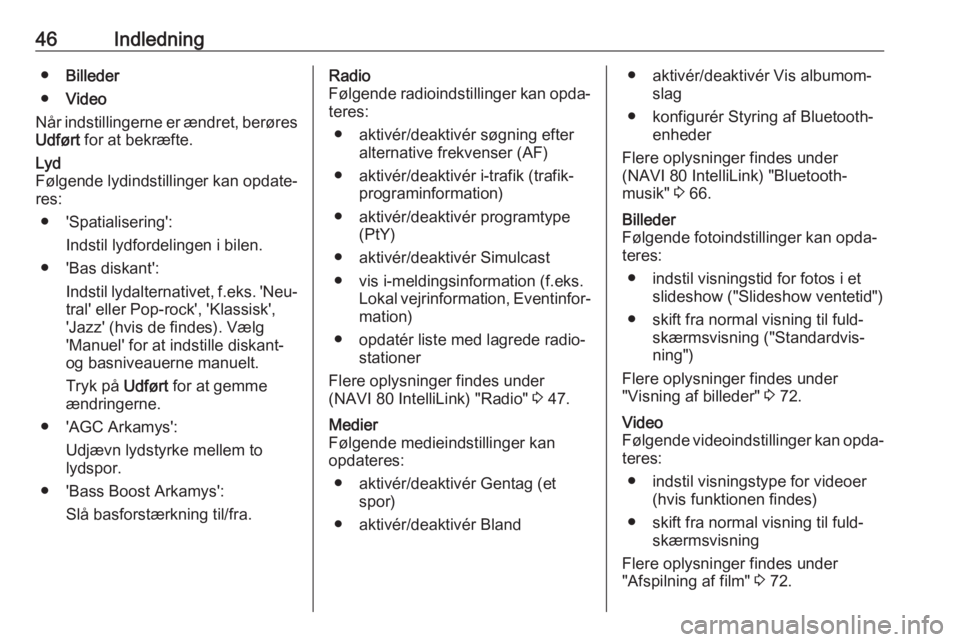
46Indledning●Billeder
● Video
Når indstillingerne er ændret, berøres
Udført for at bekræfte.Lyd
Følgende lydindstillinger kan opdate‐
res:
● 'Spatialisering': Indstil lydfordelingen i bilen.
● 'Bas diskant': Indstil lydalternativet, f.eks. 'Neu‐
tral' eller Pop-rock', 'Klassisk',
'Jazz' (hvis de findes). Vælg
'Manuel' for at indstille diskant-
og basniveauerne manuelt.
Tryk på Udført for at gemme
ændringerne.
● 'AGC Arkamys': Udjævn lydstyrke mellem to
lydspor.
● 'Bass Boost Arkamys': Slå basforstærkning til/fra.Radio
Følgende radioindstillinger kan opda‐
teres:
● aktivér/deaktivér søgning efter alternative frekvenser (AF)
● aktivér/deaktivér i-trafik (trafik‐ programinformation)
● aktivér/deaktivér programtype (PtY)
● aktivér/deaktivér Simulcast
● vis i-meldingsinformation (f.eks. Lokal vejrinformation, Eventinfor‐
mation)
● opdatér liste med lagrede radio‐ stationer
Flere oplysninger findes under
(NAVI 80 IntelliLink) "Radio" 3 47.Medier
Følgende medieindstillinger kan
opdateres:
● aktivér/deaktivér Gentag (et spor)
● aktivér/deaktivér Bland● aktivér/deaktivér Vis albumom‐ slag
● konfigurér Styring af Bluetooth- enheder
Flere oplysninger findes under (NAVI 80 IntelliLink) "Bluetooth-
musik" 3 66.Billeder
Følgende fotoindstillinger kan opda‐
teres:
● indstil visningstid for fotos i et slideshow ("Slideshow ventetid")
● skift fra normal visning til fuld‐ skærmsvisning ("Standardvis‐
ning")
Flere oplysninger findes under
"Visning af billeder" 3 72.Video
Følgende videoindstillinger kan opda‐
teres:
● indstil visningstype for videoer (hvis funktionen findes)
● skift fra normal visning til fuld‐ skærmsvisning
Flere oplysninger findes under
"Afspilning af film" 3 72.
Page 47 of 131
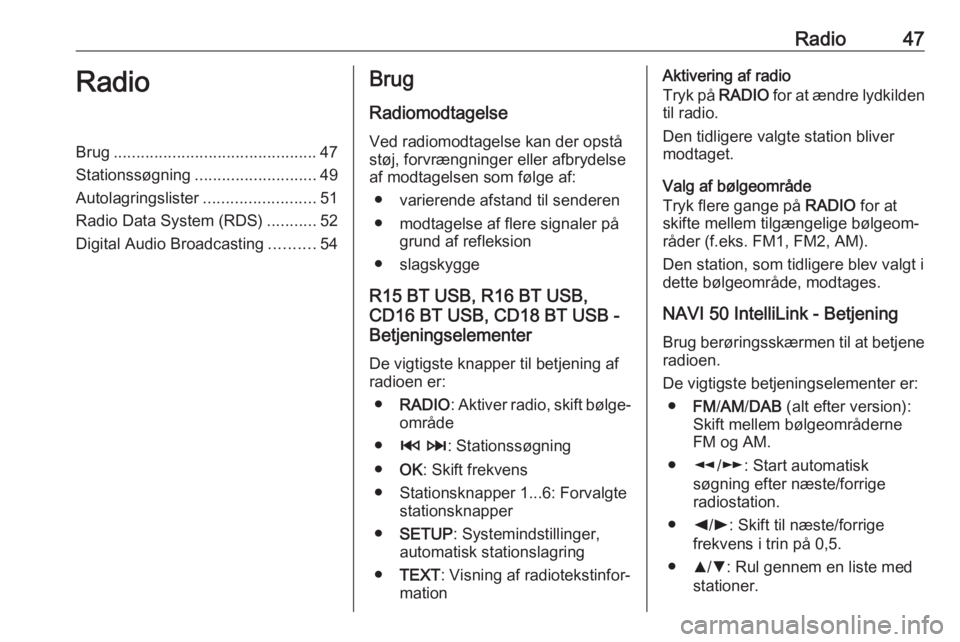
Radio47RadioBrug............................................. 47
Stationssøgning ........................... 49
Autolagringslister .........................51
Radio Data System (RDS) ...........52
Digital Audio Broadcasting ..........54Brug
Radiomodtagelse
Ved radiomodtagelse kan der opstå
støj, forvrængninger eller afbrydelse
af modtagelsen som følge af:
● varierende afstand til senderen
● modtagelse af flere signaler på grund af refleksion
● slagskygge
R15 BT USB, R16 BT USB,
CD16 BT USB, CD18 BT USB -
Betjeningselementer
De vigtigste knapper til betjening af
radioen er:
● RADIO : Aktiver radio, skift bølge‐
område
● 2 3 : Stationssøgning
● OK: Skift frekvens
● Stationsknapper 1...6: Forvalgte stationsknapper
● SETUP : Systemindstillinger,
automatisk stationslagring
● TEXT : Visning af radiotekstinfor‐
mationAktivering af radio
Tryk på RADIO for at ændre lydkilden
til radio.
Den tidligere valgte station bliver
modtaget.
Valg af bølgeområde
Tryk flere gange på RADIO for at
skifte mellem tilgængelige bølgeom‐
råder (f.eks. FM1, FM2, AM).
Den station, som tidligere blev valgt i
dette bølgeområde, modtages.
NAVI 50 IntelliLink - Betjening
Brug berøringsskærmen til at betjene radioen.
De vigtigste betjeningselementer er: ● FM/AM /DAB (alt efter version):
Skift mellem bølgeområderne
FM og AM.
● l/m : Start automatisk
søgning efter næste/forrige
radiostation.
● k/l : Skift til næste/forrige
frekvens i trin på 0,5.
● R/S : Rul gennem en liste med
stationer.